
תוֹכֶן
- "בסדר, אני אבוד, מה לעזאזל זה 'Mbps' Mumbo-Jumbo?"
- מהירות העברת נתונים
- המהירות הנוכחית שלי WLAN ב 802.11ac
- הגדרות LAN אלחוטי שלי
- אושר כללי עם שדרוג שלי
- טיפים אם אתה משדרג
במשך שנים רבות עכשיו אני כבר המשחקים באופן אלחוטי, מנוסים הבעיות שלי מדי פעם, אבל בשנים האחרונות זה היה די חלק עם שלי אלחוטי N + USB מתאם. שיתוף אותו חיבור אלחוטי עם 20 מכשירים בבית לפעמים יכול לקבל קצת מעצבן אף. בשמחה, אני כבר לא צריך לחלוק את האינטרנט שלי עם המשפחה שלי יותר. בגלל זה אני כאן כדי לספר לכם על חוויית המשחק שלי בפרוטוקול האלחוטי האחרון - וכמה סקסי זה.
כמה סקסי אתה שואל? אני כמעט פי ארבעה את מהירות האלחוט שלי מ 100mbps ל 500-600mbps. בדקתי את זה עם הורדות המשחק גם כן. זה היה בהחלטפורץ-מדהים-שדרוג עבור חיבור אלחוטי.
כדי לחזור על זה, אני מקבל עכשיו 4 פעמים להעלות את מהירות ההורדה של התקנות המשחק, זרמי סרטים מדיה אינטרנט אחרים מאשר הייתי קודם.
"בסדר, אני אבוד, מה לעזאזל זה 'Mbps' Mumbo-Jumbo?"
שאלה טובה! הרבה אנשים זה לא ידע טק, וזה בסדר גמור! אני הולך לשבור את זה בסגנון בארני עד כמה שאני יכול. נסו לא לקבל כאב ראש כי זה לקח לי קצת זמן להבין את זה כמו גם בסמסטר האחרון במהלך הקורס בטכנולוגיות הרשת שלי.
מהירות העברת נתונים
המספרים שאחריהם "Mbps" הוא קצב העברת הנתונים הדיגיטליים בין המחשב שלך למחשב אחר, אשר מתייחסים אליו כאל מהירות העברת נתונים. מהירויות העברת המידע של מידע דיגיטלי נמדדת בדרך כלל ביחידה "bps" (bits לשנייה).ראשי תיבות "Mbps" מייצג מגה בייט לשנייה. דוגמה מושלמת לסוג הנתונים המועברים בין התקן אחד למשנהו עשויה להיות הורדת משחק או סרט שהופץ. למעשה, לחשוב על זה כמו סיביות לשנייה כמו קילומטרים / ק"מ לשעה קריאה עבור מכונית דיגיטלית כי כוננים מלכותי דרך האינטרנט.
הערה: אל תבלבל סיביות עם בתים! בתים הם המדידה של אחסון דיגיטלי. 8 סיביות = 1 בתים.
בתצלום למטה מן thecomputercoach.net מציג את הדרג של bps, Kbps, Mbps, Gbps וכן הלאה. זה אמור לתת לך הבנה טובה יותר של היכולת לדעת כמה מהר החיבור בין שני מחשבים.

המהירות הנוכחית שלי WLAN ב 802.11ac
ראשי תיבות "LAN" פירושו רשת מקומית ואת ראשי תיבות "WLAN" מייצג רשת תקשורת מקומית אלחוטית.עם נתב Netgear קניתי עבור שולחן העבודה שלי, יש לי כלי nifty על דיסק המחליף את המערכת הרגילה של מערכת ההפעלה שלך שנקרא השירות, "NETGEAR genie." זה כרגע מראה 585 Mbps (megabits לשנייה) על החלק התחתון של ממשק השירות המוצג בתמונה למטה. זה בהחלט לא להתקרב CAT6 Ethernet במהירויות כבל אבל הרבה משקי בית אין Ethernet / לשדל יציאות נגיש חדרי שינה ומטבחים. זה עדיין מאוד, טוב מאוד עבור מהירות אלחוטית עבור עידן זה של הטכנולוגיה.
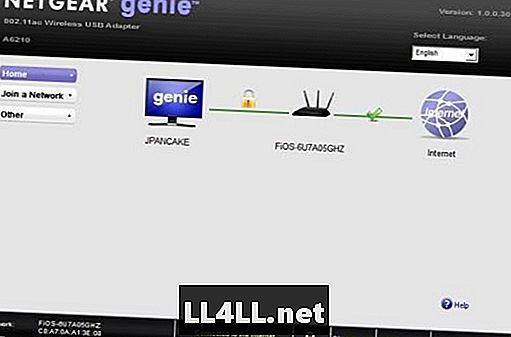
השד עוזר הרבה, במיוחד עבור מיקום הנתב! אתה יכול להתנסות סביב כדי למצוא את המקום הטוב ביותר למקם אותו על ידי תשומת לב האות אות Mbps קריאה. אני מציע לך לנסות מקסימום שניהם אם אתה יכול. קרוב יותר נתב המחשב שלך נתב היא נקודת גישה שער שלך, יותר טוב.
הנה דוגמה למהירות שאני מקבל על הורדת הלקוח Steam מלכות המלכים. ההורדה הסתיימה תוך 2 דקות עבור קובץ משחק 1.1GB. הורדתי סך של 30-40 מגה בייט בכל שנייה (320mbps). בעבר, זה היה מוריד על 10 מגה בייט לשנייה (80mbps).
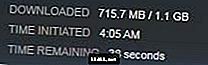
בסך הכל משחק לשחק, הורדת עדכונים עבור Windows / משחקים / הזרמת שירותים וכו 'השתפרו. עכשיו אני יכול לצפות בסרטים HD ללא buffering כל כמה שניות על אמזון ראש. חוויתי קצת לא בפיגור במהלך המשחק שלי עם העולם של וורקראפט / במהלך פשיטה פעמים מאז שדרוג זה גם כן.
עכשיו אני יכול לראות את כל לירוק את הדגנים הבוקר כמו הבשר דגנים עושה על בסיס יומי.
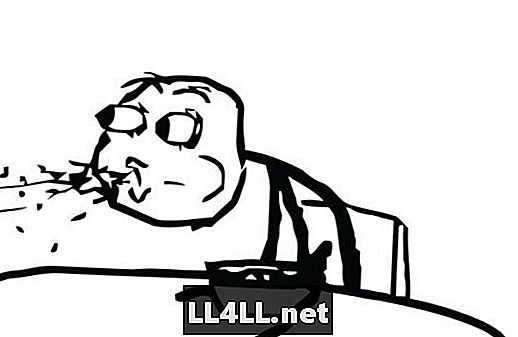
הגדרות LAN אלחוטי שלי
המשפחה שלי לאחרונה הרים את Verizon FiOS (50/50 תוכנית) והיה לנו נתב חדש (Verizon FioS Quantum Gateway) נשלח אלינו. שמתי לב שזה בא עם שתי רשתות אלחוטיות במקום אחת כאשר הגדרת את המחשבים סביב הבית שלי. אההה, אז גיליתי את הלהקה 5GHZ של רשת אלחוטית.

Verizon FiOS Quantum Gateway מודל: FOS-G1100
אמנם, כאשר ניסיתי להתחבר ... הייתי מיד ממורמר כי אני לא יכול להתחבר על שולחן העבודה שלי, או המחשב הנייד החדש שלי, או כל מכשיר בבית. בשלב זה עשיתי קצת מחקר ולמדתי היה חדש 802.11 פרוטוקול שזה עתה יצא לפני שנה, 802.11ac המפואר!
אני רגיל להיכנס לפרטים על פרוטוקולים IEEE 802.11 אבל אם אתה רוצה הסבר קצר ומתוק, שלה תקן הרשת האלחוטית שנקבעו על ידי מכון חשמל ואלקטרוניקה מהנדסים. החבר 'ה האלה הם masterminds מאחורי הרשת האלחוטית ואת שפע של סטנדרטים אחרים בתוך העולם המחשוב הדיגיטלי.
"IEEE 802.11ac הוא תקן רשת אלחוטית במשפחה 802.11 (המשווק תחת שם המותג Wi-Fi), שפותחה בתהליך IEEE התקנים האגודה, מתן תפוקה גבוהה אלחוטית לרשתות מקומיות (WLANs) על הלהקה 5 GHz התקן פותח בין השנים 2011 עד 2013 ואושר בינואר 2014. " - ויקיפדיה
כאשר אני מחובר אל ממשק האינטרנט של הנתב הבית שלי שמתי לב שיש רק מכשיר אחד אחר באמצעות הלהקה 5ghz וזה היה ה- Xbox One. גדול! אם אני משדרג את נתב ה- USB של המחשב השולחני שלי, לא אהיה שותף לשיתוף פעולה עם 20 מכשירי iPhones / iPads / ניידים אחרים בבית.
עשיתי קצת מחקר על הלהקה 5ghz, לראות אם זה היה באמת שווה לשדרג את המשחקים שלי נתב של הנתב. הרבה אנשים שהוזכרו הלהקה 5ghz לא טוב כאשר יש לחדור דרך קירות, לקחתי את הסיכון ואת הילד זה היה מתגמל. יש לי חיבור נהדר עובר דרך שני הקירות עם המרחק הכולל בערך 25-30 מטר מן הנתב שלי.
אז יצאתי והרמתי מתאם USB אלחוטי USB של Netgear AC1200 3.0. זה היה כ 70 דולר ב Bestbuy. שולחן העבודה שלי הוא חדש למדי, כמה שנים ויש לו הרבה 3.0 יציאות - אז אני מקבל את מלוא העוצמה של החיה הזאת.

אושר כללי עם שדרוג שלי
אני באמת שמח שעשיתי את השדרוג הזה, במיוחד עבור אמזון שלי / Netflix ושיפור חוויית המשחק. אם אתה רוצה לעשות את אותו הדבר, אני מציע לבצע את אותו ההתקנה שיש לי. אתה לא תהיה מאוכזב אם תחליט ללכת עם 802.11ac מעל 802.11n.
טיפים אם אתה משדרג
ראשית, היה לי בעיה אחת כאשר הייתי חיבור בפעם הראשונה על הלהקה 5ghz. הקפד להגדיר את כתובת ה- MAC שלך סינון כראוי או לכבות אותו אם אתה על Verizon FiOS Quantum Gateway נתב. מסיבה כלשהי הלהקה 5ghz מגיע מראש עם כתובת MAC סינון ב.
שנית, אם אתה מפחד לשדרג ולא מקבל את התוצאות שציפית, Best Buy יש 14 יום לחזור מדיניות ללא דמי restocking.
טיפ שלישי, אם אין לך נתב Verizon FiOS אבל יש נתב שער נוסף התומך 802.11ac, ודא את הלהקה 5ghz מאופשר עם מצב 802.11ac. מצב מעורב (b / g / n) לא יתמוך במהירויות גבוהות יותר. עם זאת, 802.11ac תואם לאחור עם 802.11n, פשוט לא במצב מעורב כנראה לא טוב במונחים של להעלות ולהוריד מהירות.
לבסוף, אם אתה רוצה למצוא מידע נוסף על 802.11ac אתה יכול להעיף מבט במאמר זה Meraki סיסקו כאן ואת הדף wikipedia עבור פרוטוקול כאן.
הדירוג שלנו 10 מאמר מפורט על הניסיון שלי עם פרוטוקול LAN 802.11ac החדש LAN ומדוע אתה כמו גיימר צריך לעשות דחיפה כדי לשדרג את LAN אלחוטי עכשיו.